La fonction Excel 2013 autofilter
La fonction Filtre automatique d'Excel rend filtrer les données indésirables dans une liste aussi facile que de cliquer sur le bouton filtre automatique sur la colonne sur laquelle vous souhaitez filtrer les données, puis en choisissant les critères de filtrage appropriées à partir du menu déroulant de la colonne de données.
Si vous ouvrez une feuille de calcul avec une liste de données et vous ne trouvez pas de boutons de filtre automatique attachés à chacun des noms de champ en haut de la liste, vous pouvez les afficher en positionnant simplement le pointeur de la cellule dans l'une des cellules avec les noms des champs puis en cliquant sur le bouton de commande de filtre sur l'onglet Données du ruban ou en appuyant sur Ctrl + Maj + Alt + L ou AT.
Les options de filtre sur filtre automatique le menu déroulant d'une colonne dépendent du type d'entrées dans le domaine. Dans le menu déroulant dans une colonne qui contient les entrées de date seulement, le menu contient une option de date Filtres à laquelle un sous-menu des filtres effectif est jointe.
Dans le menu déroulant dans une colonne qui contient uniquement des entrées numériques (outre les dates) ou un mélange de dates avec d'autres types d'entrées numériques, le menu contient un certain nombre Filtres option. Dans le menu déroulant dans une colonne qui contient uniquement des entrées de texte ou un mélange de texte, la date, et d'autres entrées numériques, le menu contient une option Filtres de texte.
En plus de la date, filtres de texte ou Nombre filtres options (selon le type de champ), le menu déroulant de filtre automatique pour chaque champ dans la liste de données contient une zone de liste avec une liste complète de toutes les entrées faites dans ce colonne, chacune avec sa propre case. Au niveau le plus basique, vous pouvez filtrer la liste de données en désactivant la case à cocher pour toutes les entrées dont les dossiers que vous ne voulez pas voir dans la liste.
Ce type de filtrage de base qui fonctionne le mieux dans des domaines tels que la ville, état ou pays, qui contiennent de nombreux doublons, de sorte que vous pouvez voir un sous-ensemble de la liste de données qui contient seulement les villes, états ou pays que vous souhaitez travailler avec à la temps.
La meilleure façon de réaliser ce type de base de filtrage sur un champ est de désélectionner d'abord la case à cocher en face de l'option (Sélectionner tout) en haut de la zone de liste du champ désactivez les cases à cocher, puis sélectionnez chaque chèque boîtes contenant les entrées pour les dossiers que vous ne voulez afficher dans la liste des données filtrées.
Après avoir fini de sélectionner les cases à cocher pour toutes les entrées que vous souhaitez conserver, vous cliquez sur OK pour fermer le menu déroulant de filtre automatique.
Excel masque puis rangées dans la liste de données pour tous les enregistrements à l'exception de ceux qui contiennent les entrées que vous venez de sélectionner. Le programme permet également de savoir ou les champs ont été utilisés dans l'opération de filtrage en ajoutant une icône de filtre de cône pour le bouton de la colonne automatique.
Pour restaurer tous les dossiers à la liste de données, vous pouvez supprimer le filtrage en cliquant sur le bouton Effacer de commande dans la zone Trier Groupe de filtre de l'onglet Données du ruban ou en appuyant sur Alt + AC.
Quand vous faites ce genre de base de filtrage de liste, vous pouvez sélectionner des entrées spécifiques à partir de plus d'un champ dans cette liste. Ici, vous voulez que les salariés de l'entreprise qui travaillent dans les départements d'ingénierie et de services d'information dans les bureaux de Chicago et Seattle.
Pour ce faire, sélectionnez uniquement les entrées Information Services d'ingénierie et dans la zone de liste dans le menu déroulant de filtre automatique du champ Département et seules les entrées de Chicago et Seattle dans la zone de liste dans le menu déroulant de filtre automatique de la zone Emplacement.
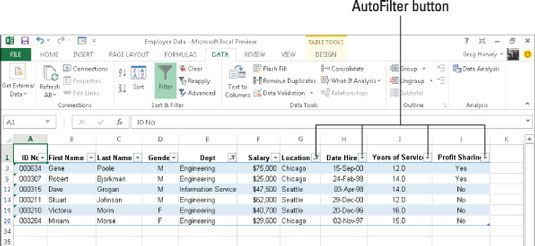
Comme vous pouvez le voir, après affinement de la liste des données du personnel de sorte que seuls les dossiers pour les employés soit dans le département de génie ou de services d'information dans les deux emplacements de bureau de Chicago ou de Seattle sont répertoriés, Excel ajoute l'icône de filtre de cône pour les boutons de filtre automatique à la fois sur la Dept et Situation champs dans la rangée du haut, indiquant que la liste est filtrée en utilisant des critères impliquant les deux champs.
Gardez à l'esprit que, après affinement de la liste de données de cette manière, vous pouvez alors copier des enregistrements restants qui composent le sous-ensemble désiré de la liste de données à une nouvelle zone dans la même feuille de calcul ou d'une nouvelle feuille dans le classeur.
Vous pouvez ensuite trier les données (en ajoutant des boutons de filtre automatique avec le bouton de commande de filtre sur l'onglet Données), tracer les données, analyser les données, ou de résumer les données dans un tableau croisé dynamique.






